По подразбиране Microsoft Edge показва списък с най-добрите сайтове в горната част на страницата с нов раздел, освен ако не сте персонализирали страницата на новия раздел на Edge, за да показва празна страница или да показва само предложеното съдържание.
Най-добрите сайтове не са нищо друго освен често посещаваните от вас уебсайтове. Като щракнете върху плочката на уебсайт в раздела с най-добрите сайтове, можете да отворите уебсайта. Най-горният раздел на сайта ви позволява бързо да отваряте любимите си уебсайтове, без да се налага да въвеждате URL адреси в адресната лента.
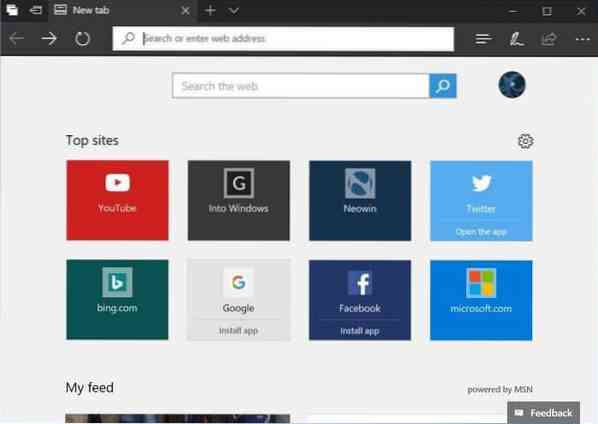
Можете да премахнете уебсайт от горната секция на сайтовете, като щракнете с десния бутон върху него и след това щракнете върху опцията Премахване или като щракнете върху знака за затваряне на плочката.
Microsoft Edge автоматично добавя уебсайтове към раздела с най-добрите сайтове на новия раздел в зависимост от вашата история на сърфиране. Ако установи, че посещавате уебсайт по-често от уебсайт, който вече е в раздела с най-добрите сайтове, той автоматично замества най-малко посещавания сайт в раздела с най-добрите сайтове с новия.
Edge също ви позволява да фиксирате уебсайт в горната секция на сайтовете в новия раздел. Когато фиксирате уебсайт в раздела с най-добрите сайтове, Edge няма да го премахне автоматично, дори ако в бъдеще не посещавате този уебсайт много често.
Сега може би се чудите как да добавите уебсайтове към раздела с най-добрите сайтове в Edge. Е, има разпоредба за добавяне на уебсайтове към най-добрите сайтове в Edge. Ето как да направите това.
Добавете уебсайтове към най-добрите сайтове в Edge в Windows 10
Етап 1: Стартирайте браузъра Edge. Отворете нова страница в раздела. Ако браузърът Edge не успее да се стартира, нулирайте браузъра Edge или поправете Edge.
Стъпка 2: За да добавите уебсайт или URL към горната секция на сайтовете, трябва да има свободна или празна плочка. За да премахнете съществуващ уебсайт, задръжте курсора на мишката върху един от най-горните сайтове, за да видите знака „x“. Щракнете върху знака „x“, за да го премахнете.
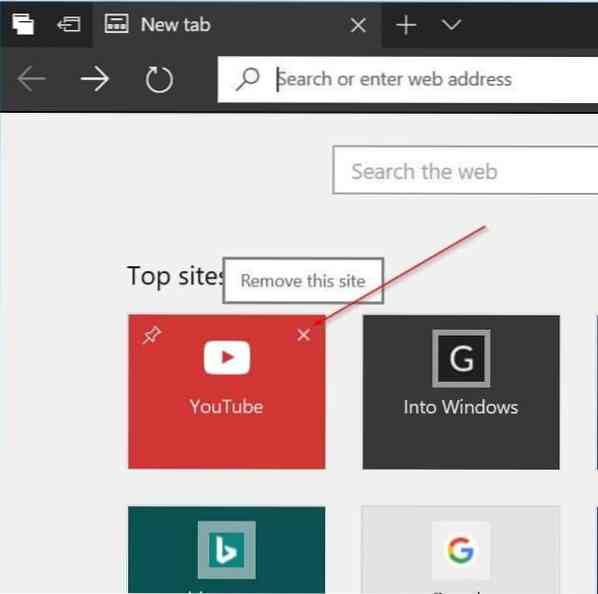
Стъпка 3: Сега кликнете върху празната плочка, за да видите поле за URL адрес. Въведете любимия си уебсайт или URL адреса на уеб страницата в полето и след това щракнете Добавяне бутон за добавяне на уебсайт към раздела с най-добрите сайтове на Edge. Използвайки този метод, можете да добавяте уебсайтове към най-популярните сайтове на Edge.
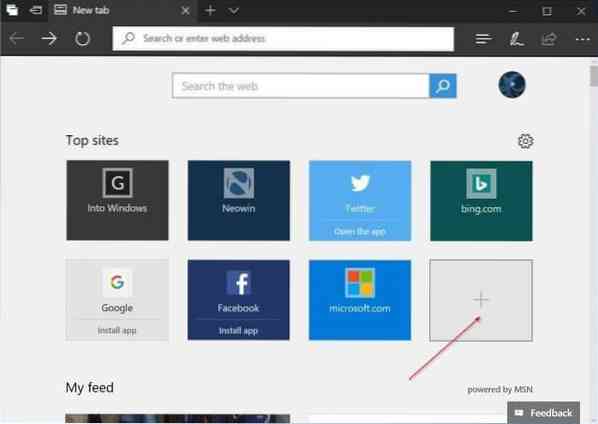
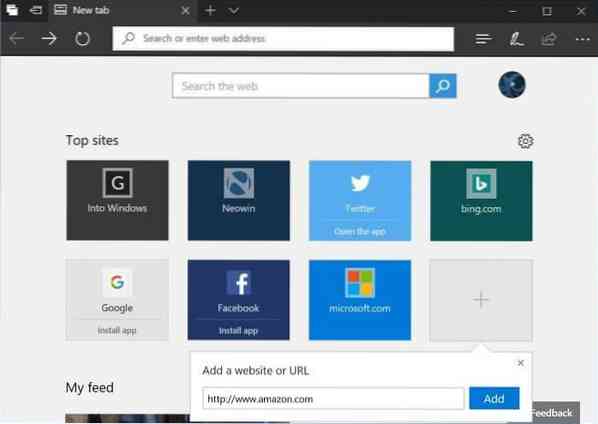
След като добавихте любимия си уебсайт към раздела с най-добрите сайтове на Edge, препоръчваме ви да го закрепите, за да избегнете автоматичното заместване на Edge с друг уебсайт, който посещавате по-често.
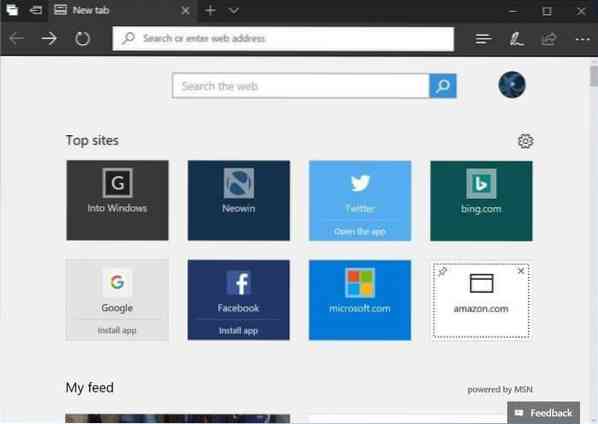
За да фиксирате уебсайта, щракнете с десния бутон върху плочката и след това щракнете върху опцията Фиксиране. За да премахнете, щракнете с десния бутон и след това щракнете върху опцията Премахване.
 Phenquestions
Phenquestions


